Tomar una captura de pantalla puede ser muy útil por todo tipo de razones y la mayoría de los sistemas operativos modernos vienen con capacidad incorporada de captura de pantalla o de recorte. Pero si necesita herramientas más avanzadas, hay algunas aplicaciones y complementos de terceros que le permiten refinar su captura seleccionando una sección de la pantalla o una página web completa (más allá de lo que puede ver en la ventana del navegador).
Si está buscando un software de captura de pantalla con muchas funciones, entonces está en el lugar correcto para revisar la selección que hemos realizado.
Relacionados: 10 Mejor software de grabación de pantalla de Windows 10
Las mejores herramientas de captura de pantalla para Windows 10
Selección del editor: Grabador de pantalla de helado
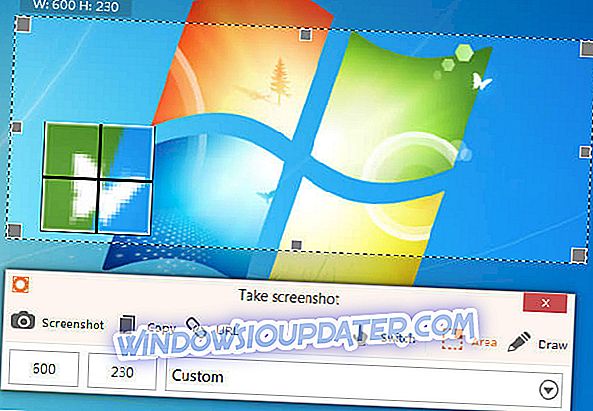
Icecream Screen Recorder es una alternativa viable a las aplicaciones típicas de captura de pantalla en el mercado. Esta herramienta es ideal si usa varios navegadores durante sus sesiones diarias de Internet.
Echa un vistazo a sus mejores características a continuación:
- Icecream Screen Recorder le ofrece la posibilidad de tomar una imagen de una parte de una página, o simplemente puede tomar la ventana completa.
- Viene con todas las características estándar de captura de pantalla.
- También puede grabar videos en línea.
- Puedes capturar varios formatos de video de YouTube, Vimeo o Dailymotion.
- Podrás capturar videos con el simple clic de un botón.
- Puede agregar anotaciones como flechas y cuadros de círculo en sus videos.
- Puede guardar sus capturas de pantalla directamente en su disco duro al destino de su elección.
- Podrás almacenar las capturas de pantalla en varios formatos de archivo.
Icecream Screen Recorder ya es el más vendido en el mundo y puedes probarlo gratis ahora mismo.
- Descargar Icecream Screen Recorder Pro (gratis)
PicPick (sugerido)
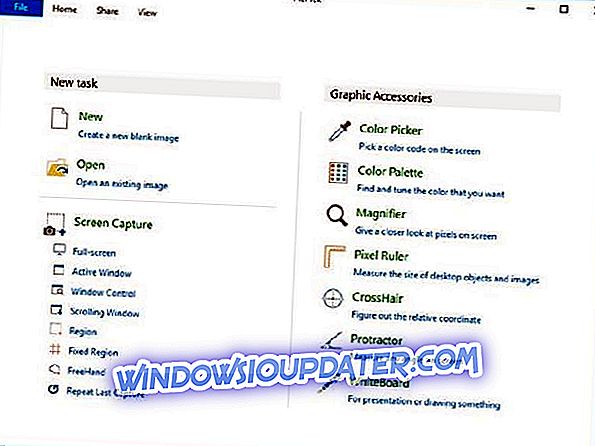
PicPick es una herramienta fácil de usar y con muchas funciones para capturar y editar capturas de pantalla. La herramienta viene con muchas funciones de edición, todas empaquetadas en la misma interfaz conveniente. Simplemente seleccione de una lista que incluya la herramienta de captura de pantalla, el editor de imágenes, el selector de color, la paleta de colores, la pizarra, el transportador y una regla de píxeles. Un editor incorporado le permite agregar anotaciones de texto, dibujar flechas y formas, así como aplicar ediciones avanzadas. Además, PicPick es gratuito y portátil, por lo que puede almacenarlo en una unidad flash y utilizarlo en cualquier lugar sin necesidad de instalaciones.
- Descargar la versión gratuita de PicPick
- Descargar la versión profesional de PicPick
Snagit (sugerido)

Snagit también viene con una herramienta OneClick que puede colocarse en la parte superior de todas las ventanas para que sea más fácil tomar capturas de pantalla y una gran cantidad de herramientas de anotación. Agregue esto a la larga lista de funciones de clasificación, etiquetado y uso compartido de pantalla y lo que obtiene es una herramienta potencialmente útil para cualquier usuario.
- Compra ahora Snagit en la tienda oficial de Techsmith
Greenshot
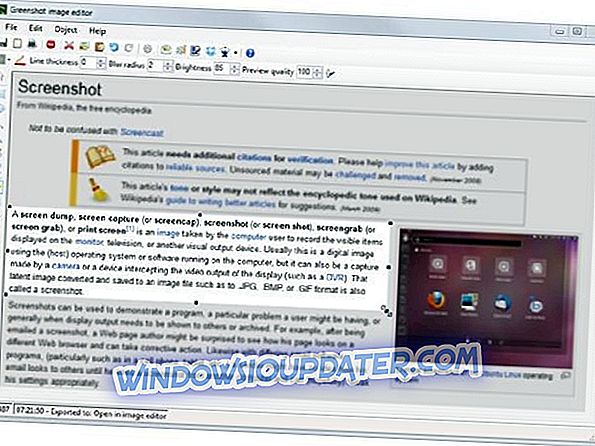
La herramienta hace más que capturar capturas de pantalla. Puede resaltar textos, anotar o incluso ofuscar partes de la captura de pantalla. Greenshot no te restringe cuando se trata de exportar la captura de pantalla; puede copiar al portapapeles, enviar a una impresora, guardar en un archivo, enviar a programas de oficina, adjuntar a un correo electrónico o cargar en sitios de fotos como Flickr y otros.
Obtener Greenshot
SnapCrab
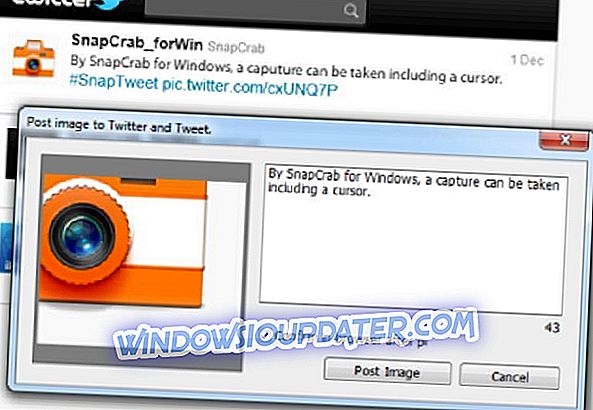
SnapCrab para Windows es un práctico software de captura de pantalla que le permite capturar imágenes en cualquier lugar de su escritorio y guardarlas en formato JPEG, PNG o incluso GIF. Puede resaltar el área de la pantalla que desea capturar o capturar toda la pantalla.
Snapcrab le permite capturar ventanas y páginas web translúcidas desde su navegador mediante el enlace a través de Sleipnir. También tiene una función de temporizador automático que garantiza que no se pierda un momento. Y con la ayuda de las funciones sociales incorporadas, puedes compartir tu pantalla a través de las redes sociales. La versión 1.1.1 de SnapCrab es compatible con Windows 10/8/7 / Vista y XP.
Obtener SnapCrab
Disparo de fuego
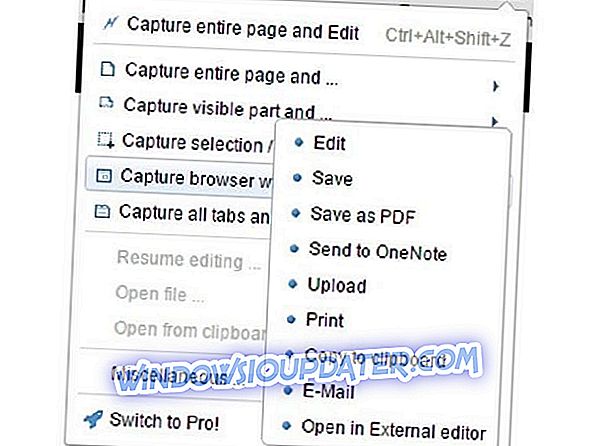
La utilidad Fireshot para Firefox, Chrome e Internet Explorer permite a los usuarios realizar capturas de pantalla con unos pocos clics. Puede capturar capturas de pantalla de páginas web, agregar anotaciones de texto, realizar ediciones rápidas y guardar las capturas como un archivo de imagen o PDF.
Fireshot le permite tomar una captura de pantalla de una sección o la ventana del navegador, un área seleccionada de una página o incluso la página completa en unos pocos clics. Las capturas de pantalla pueden copiarse al portapapeles, guardarse como un archivo de imagen o PDF, imprimirse, enviarse por correo electrónico o cargarse en varios sitios de medios sociales. Además, Fireshot tiene un editor interno que permite a los usuarios agregar flechas, texto, formas o incluso dibujar en la imagen.
Conseguir fireshot
LightShot

Obtener LightShot
ShareX
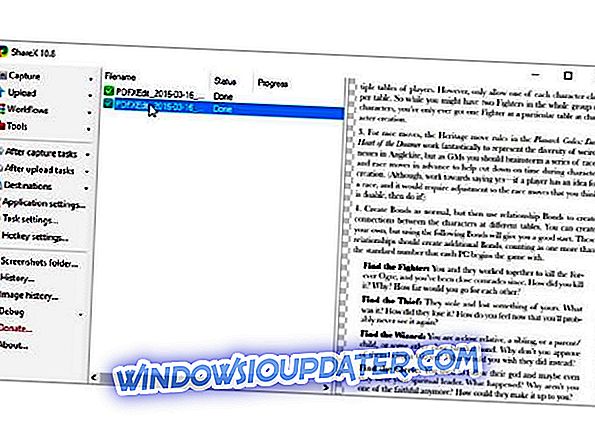
ShareX también incluye una variedad de funciones de automatización e integración con más de 80 plataformas de alojamiento de imágenes como Flickr, Imgur, Dropbox, Sendspace, Pastebin, Photobucket y una amplia variedad de proveedores de almacenamiento en la nube. También puede configurar ShareX para realizar otras tareas como la anotación de imagen, agregar marcas de agua y muchas más.
Obtener ShareX
Gadwin PrintScreen
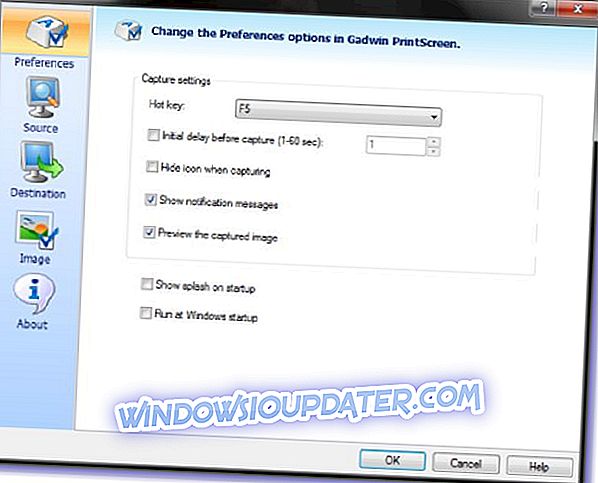
Gadwin PrintScreen es una de las herramientas de captura de pantalla más populares y viene con funciones avanzadas de edición y anotación de imágenes, todo en una interfaz fácil de usar. PrintScreen es el valor predeterminado, pero hay una docena de combinaciones de teclas de acceso rápido para elegir.
Puede utilizar la herramienta para capturar toda la pantalla o capturar una ventana específica. Una vez que haya elegido su combo favorito, puede saltar a la pestaña Destino para imprimir la pantalla al instante, copiarla en el portapapeles o guardarla en una carpeta específica. Gadwin PrintScreen le ofrece la opción de elegir entre seis formatos de imagen personalizables. Incluso puedes enviar la captura de pantalla por correo electrónico.
Obtener Gadwin PrintScreen.
FRAPS
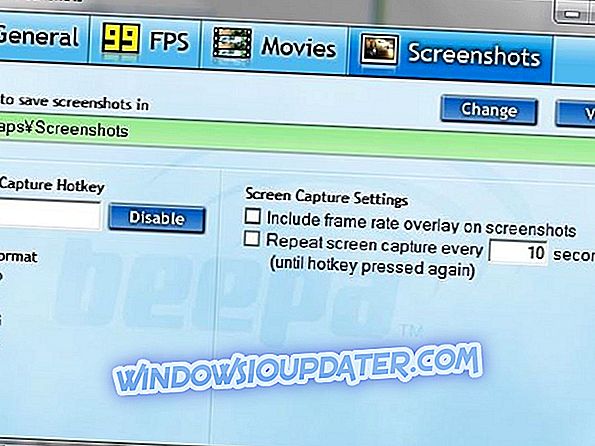
FRAPS se conoce comúnmente como un programa para medir la velocidad de cuadro de un juego para comparar configuraciones. Si bien su uso es muy importante en los juegos, los FRAP contienen una función de captura de pantalla que los usuarios pueden utilizar para tomar capturas de pantalla. La función permite a los usuarios configurar una tecla de acceso directo para la captura de pantalla que nombra y marca automáticamente las imágenes.
FRAPS también puede grabar videos cortos en su versión gratuita, así como videos largos y otras funciones premium en la versión pro de $ 37. Si bien la versión actual FRAPS 3.5.99 es compatible con Windows 10, todavía tiene algunas limitaciones con respecto a las características de la interfaz de usuario. Sin embargo, los desarrolladores han confirmado una nueva versión, FRAPS 3.6.0 que tendrá soporte completo para Windows 10 y otras mejoras de la aplicación.
Obtener FRAPS
Jing
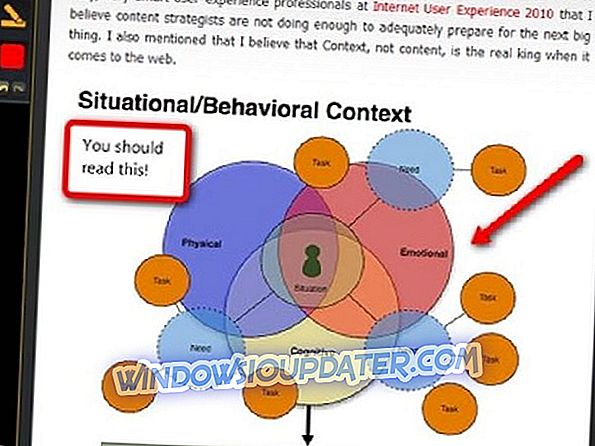
El software Jing de TechSmith es una herramienta útil que le permite capturar instantáneamente capturas de pantalla y grabar videos en su computadora. Jing se sienta bien en su escritorio, listo para capturar toda la pantalla, secciones específicas, así como para grabar videoclips cortos.
Jing también viene con la herramienta de edición que le permite agregar anotaciones de texto, imágenes y otras pequeñas ediciones a sus imágenes. Otro destaque importante es la potente función para compartir de Jing. Además de guardar en su computadora, también puede compartir las imágenes y los videos en una variedad de plataformas de medios sociales, así como subirlos a Screencast.com. Sin embargo, deberá crear una cuenta de Screencast.com.
Conseguir jing
La importancia de obtener un programa todo en uno, sobre todo, es que le ahorra tiempo. En la lista anterior, hemos seleccionado las herramientas de captura de pantalla más poderosas en Internet que le permitirán capturar y editar la captura de pantalla, incluidas algunas que incluso le permitirán capturar videos cortos y acortar URL.
¿Has usado alguna de las herramientas anteriores? Déjanos escuchar tus experiencias en la sección de comentarios a continuación.


